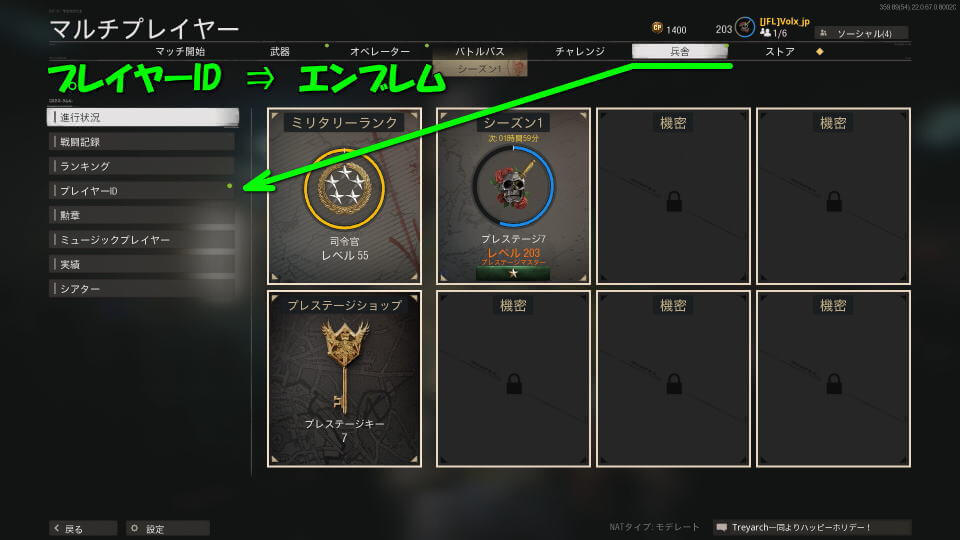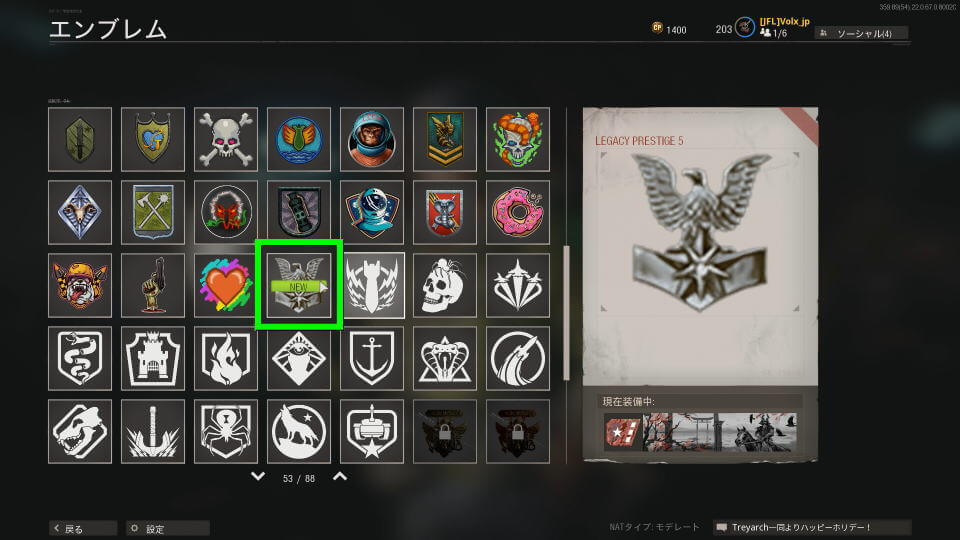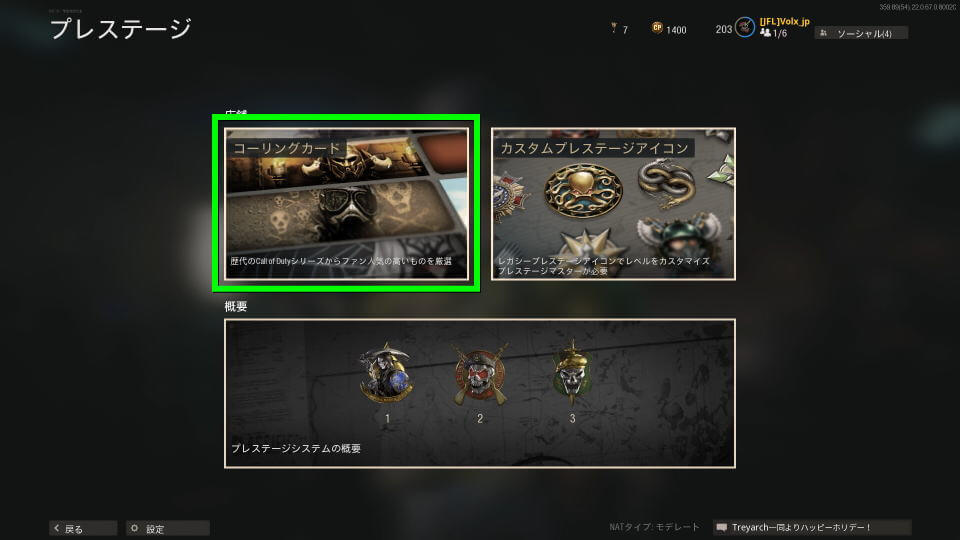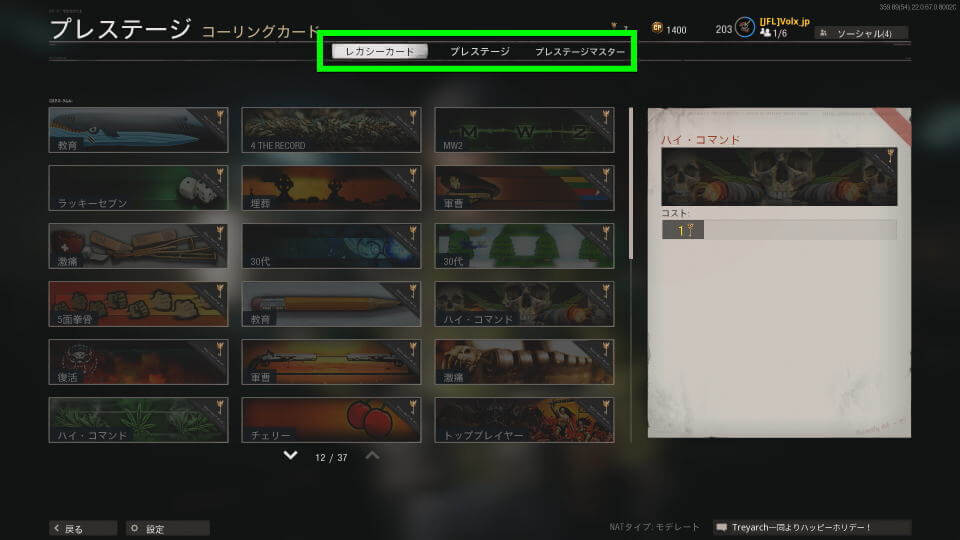![]()
プレステージレベルとプレイヤー名の間に表示され、レベルの進行に応じて変化するプレステージアイコン。
今回の記事では「カスタムプレステージアイコン」を購入し、任意のアイコンを使用する方法を解説します。
カスタムプレステージアイコンの購入方法
カスタムプレステージアイコンを購入するには、マルチプレイヤーの「兵舎」から「進行状況」に進みます。
進行状況を選択すると左側のメニューが消え「プレステージショップ」が選択できるようになります。
プレステージショップを開いたら、右上の「カスタムプレステージアイコン」を選択します。
カスタムプレステージアイコンを開くと、上下にシリーズ、左右にプレステージレベルで並べられた様々なプレステージアイコンが表示されます。
任意のプレステージアイコンを選択したら、内容を確認して「購入」を選択します。
この時消費される「プレステージキー」は、プレステージの進行で入手可能です。
プレステージアイコンの購入が完了すると、このようにアイコンが明るく表示されます。
プレステージアイコンの変更方法
プレステージアイコンの変更方法は、変更したいアイコンをクリックするだけです。
変更の確定は「アイコンの右上に丸が付く」「外すが表示される」「プレイヤーID付近のアイコンが変化する」などで判別できます。
エンブレムの変更方法
プレステージキーを使用してアイコンを購入すると、同じデザインのエンブレムも入手できます。
エンブレムを変更するには「兵舎」から「プレイヤーID」に進み「エンブレム」を選択します。
入手したばかりのエンブレムには、黄緑色で「NEW」というマークが付くためわかりやすいです。
コーリングカードの購入方法
補足として「コーリングカード」も、プレステージキーを利用して購入することができます。
表示されるコーリングカードの種類は、上のメニューから選択することで変更できます。